A „távoli eszköz vagy erőforrás nem fogadja el a kapcsolatot” hibaüzenet nagyon csúnya, és szinte minden böngészőben találkoznak vele.
A hiba általában akkor fordul elő, amikor a Windows hálózati hibaelhárítóját futtatják az internet-hozzáférés hiánya miatt .
A távoli eszköz nem fogadja el a gyenge vagy megbízhatatlan internetkapcsolat, a helytelen proxybeállítások vagy a tűzfal megszakítása miatti csatlakozási hibát .
Ebben a blogban a távoli eszköz csatlakoztatásához és a hálózati problémák megoldásához szükséges működő javításokat ismertetjük.
A sérült Windows rendszerfájlok javításához javasoljuk a Speciális rendszerjavítást:
Ez a szoftver az Ön egyablakos megoldása a Windows hibák kijavítására, a rosszindulatú programok elleni védelemre, a hulladékok tisztítására és a számítógép maximális teljesítményének optimalizálására 3 egyszerű lépésben:
- Kiváló értékelést kapott a Trustpiloton .
- Kattintson a Telepítés és keresés most lehetőségre a számítógépes problémákat okozó telepítési és vizsgálati problémákhoz.
- Ezután kattintson a Kattintson ide az összes probléma azonnali megoldásához lehetőségre a számítógép hatékony javításához, tisztításához, védelméhez és optimalizálásához.
Mit jelent, ha a számítógépe azt mondja, hogy „A távoli eszköz vagy erőforrás nem fogadja el a kapcsolatot”?
Ez azt jelenti, hogy a távoli eszköz vagy erőforrás nem teszi lehetővé a számítógép csatlakozását. Előfordulhat, hogy a távoli eszköz vagy erőforrás nem ismeri fel a számítógép IP-címét, vagy az eszköz vagy erőforrás nem fogadja el a kapcsolatokat külső forrásokból.
Hogyan lehet javítani, hogy „A távoli eszköz nem fogadja el a kapcsolatot”?
Mielőtt követné a felsorolt megoldásokat, próbálja meg újraindítani a számítógépet , és elhárítsa az internetkapcsolatot . Ha nem működnek, kövesse az alábbi speciális megoldásokat a probléma megoldásához.
Tartalomjegyzék
Váltás
1. megoldás: Tiltsa le a proxybeállításokat
Ha a proxy beállításai engedélyezve vannak, előfordulhat, hogy néhány hálózati kérés rossz kiszolgálóra kerül elküldésre, ami csatlakozási hibához vezethet. A proxybeállítások letiltásával a helyi eszköz és a távoli eszköz közötti kapcsolat nem lesz zavarva, és képesnek kell lennie a sikeres kapcsolat létrehozására.
Kövesse ezeket az utasításokat a proxy beállításainak letiltásához a számítógépen.
- Nyomja meg a Windows gombot, és írja be a Proxy parancsot .
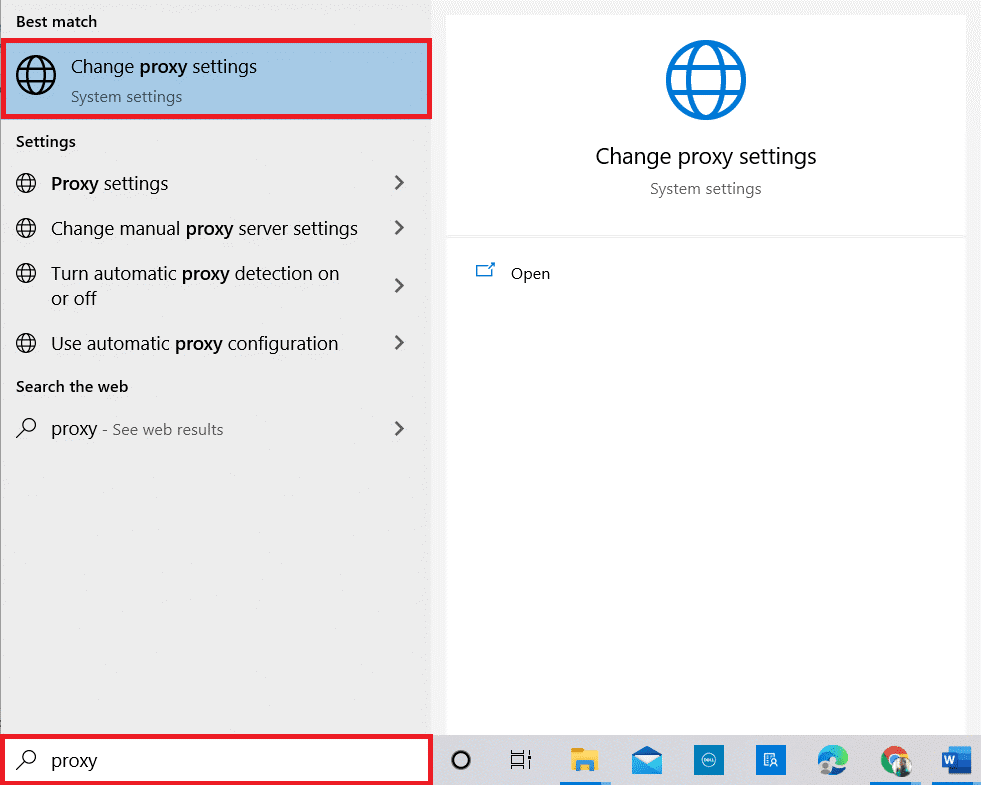
- Ezután kattintson a Proxybeállítások módosítása elemre a keresési eredmények közül.
- Ezután kapcsolja ki az alábbi elérhető beállításokat:
A beállítások automatikus felismerése
Használjon telepítő szkriptet
Használjon proxyszervert
2. megoldás: Állítsa vissza az Internet Explorer beállításait alapértelmezettre
Az Internet Explorer beállításainak visszaállítása segíthet a biztonsági beállítások visszaállításában és a problémát okozó sérült adatok törlésében. Ezenkívül visszaállíthatja a böngésző beállításait az alapértelmezett értékekre, ami segíthet a kapcsolat megtagadását okozó kompatibilitási problémák kijavításában.
Ezenkívül a böngésző beállításainak visszaállítása segíthet az ideiglenes fájlok törlésében, amelyek ütközést okozhatnak a kapcsolattal.
- Lépjen a Start menübe, és írja be az Internetbeállítások parancsot .
- Most lépjen a Speciális lapra, és kattintson a Visszaállítás gombra az Internet Explorer beállításainak visszaállítása alatt .
- Kattintson az Alkalmaz és az OK gombra a legújabb módosítások mentéséhez a számítógépen.
3. megoldás: Kapcsolja ki a víruskereső szoftvert és a tűzfalvédelmet
Ha a távoli eszköz nem teszi lehetővé a kapcsolatot, akkor lehetséges, hogy a helyi eszköz víruskeresője vagy tűzfala blokkolja a kapcsolatot. A Windows Defender tűzfal és egy másik, a rendszerre telepített biztonsági program letiltása segíthet a probléma megoldásában azáltal, hogy lehetővé teszi a kapcsolat áthaladását.
Megjegyzés : Fontos azonban megjegyezni, hogy a vírusirtó és a tűzfal letiltása sebezhetővé teheti a számítógépet a rosszindulatú programok és más biztonsági fenyegetések ellen, ezért ezt csak akkor szabad megtenni, ha feltétlenül szükséges, és a kapcsolat létrejötte után újra engedélyezni kell.
- A keresőmezőbe írja be a cmd parancsot, nyissa meg a Vezérlőpultot , és kattintson a Rendszer és biztonság elemre .
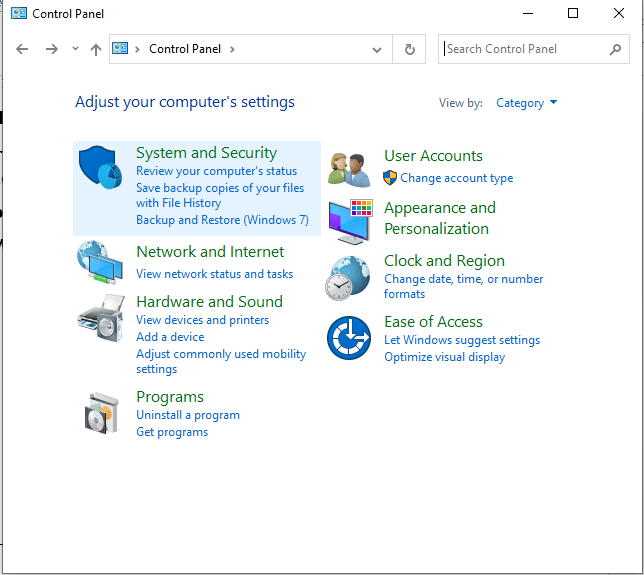
- Most kattintson a Windows Defender tűzfal elemre .
- Ezután kattintson a Windows Defender tűzfal be- vagy kikapcsolása lehetőségre az ábrán látható módon.
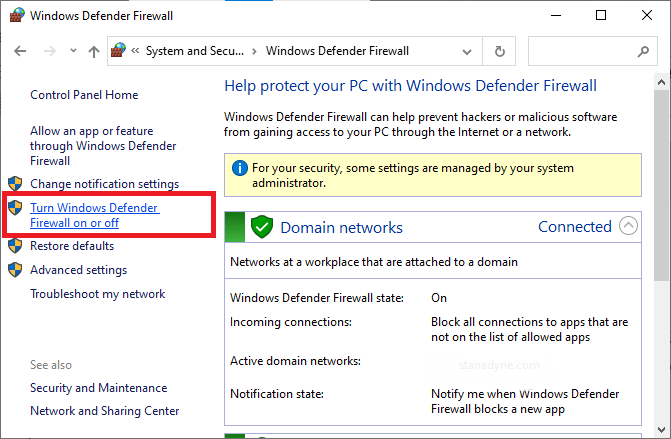
- Jelölje be a Windows Defender tűzfal kikapcsolása (nem ajánlott) opciók négyzetet az összes menüben.
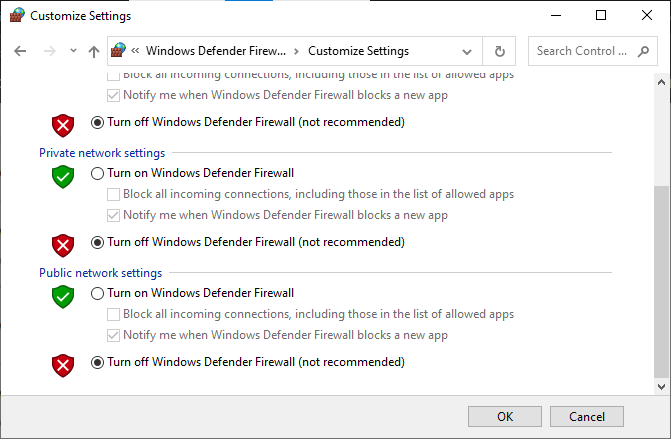
- Indítsa újra a számítógépet.
Hasonlóképpen tiltsa le a víruskereső csomagot a számítógépén az alábbi lépések végrehajtásával: A víruskereső beállítások letiltásának első lépése a beállítások menü megnyitása. A víruskereső programtól függően ezt általában úgy teheti meg, hogy duplán kattint a tálcán vagy a rendszertálcán lévő víruskereső ikonra.
4. megoldás: IP-cím felszabadítása és megújítása
Az IP-cím felszabadítása és megújítása frissíti a hálózati beállításokat, és segíthet a sérült IP-cím vagy más hálózati beállítások által okozott problémák megoldásában. Segíthet kiküszöbölni a csatlakozási problémát okozó átmeneti problémákat is.
Kövesse ezeket az utasításokat az IP-címek felszabadításához és megújításához a számítógépen.
- Írja be a cmd-t a keresősávba, és nyissa meg a parancssort rendszergazdai jogokkal.
- Most írja be az ipconfig/release parancsot a parancsablakba, és nyomja meg az Enter billentyűt
- Ezután írja be az ipconfig/renew parancsot a parancssorba, és nyomja meg az Enter billentyűt
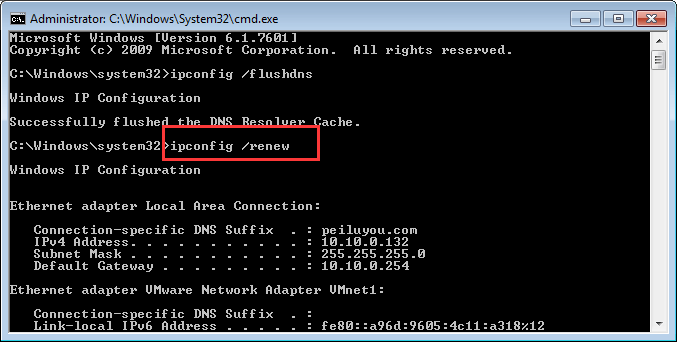
- Várja meg, amíg a parancsok végrehajtásra kerülnek, és ellenőrizze, hogy javította-e a távoli eszközt, vagy az erőforrás nem fogadja-e el a kapcsolatot
5. megoldás: Használja a GPUPDATE /FORCE parancsot
A GPUPDATE /FORCE parancs futtatása segít kijavítani egy távoli eszközt, amely nem fogadja el a csatlakozási problémát, mivel arra kényszeríti a távoli eszközt, hogy azonnal töltse le és alkalmazza a legújabb csoportházirend-beállításokat a tartományvezérlőről. Ez különösen akkor hasznos, ha a távoli eszköz esetleg elavult, vagy valamilyen okból nem kapja meg a legújabb házirend-beállításokat. A legfrissebb beállítások letöltésének és alkalmazásának kikényszerítésével meg kell oldani a csatlakozási problémát.
- Nyissa meg a parancssort rendszergazdai jogokkal a számítógépén.
- Miután megnyílik a parancsablak, írja be a következő parancsot, és nyomja meg az Enter billentyűt .
gpupdate /force
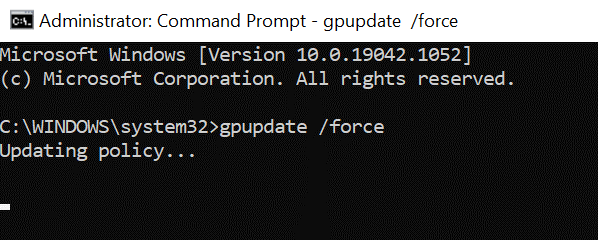
- Várjon, amíg a számítógép frissíti az összes csoportházirendet, és a folyamat befejezése után indítsa újra a számítógépet.
6. megoldás: Távolítsa el az ütköző alkalmazásokat
Az ütköző alkalmazások eltávolítása segíthet kijavítani, hogy a távoli eszköz nem fogadja el a csatlakozási problémát, mert néha két alkalmazás ugyanazt a portot vagy protokollt próbálja használni, ami ütközést okozhat, és megakadályozhatja az eszközök csatlakozását. Az ütköző alkalmazások eltávolításával lehetővé teheti, hogy a két eszköz interferencia nélkül csatlakozzon.
Az ütköző alkalmazások számítógépéről való törléséhez kövesse az alábbi utasításokat.
- Kattintson egyszerre a Windows + I billentyűkre a Windows beállítások elindításához .
- Ezután kattintson az Alkalmazások elemre
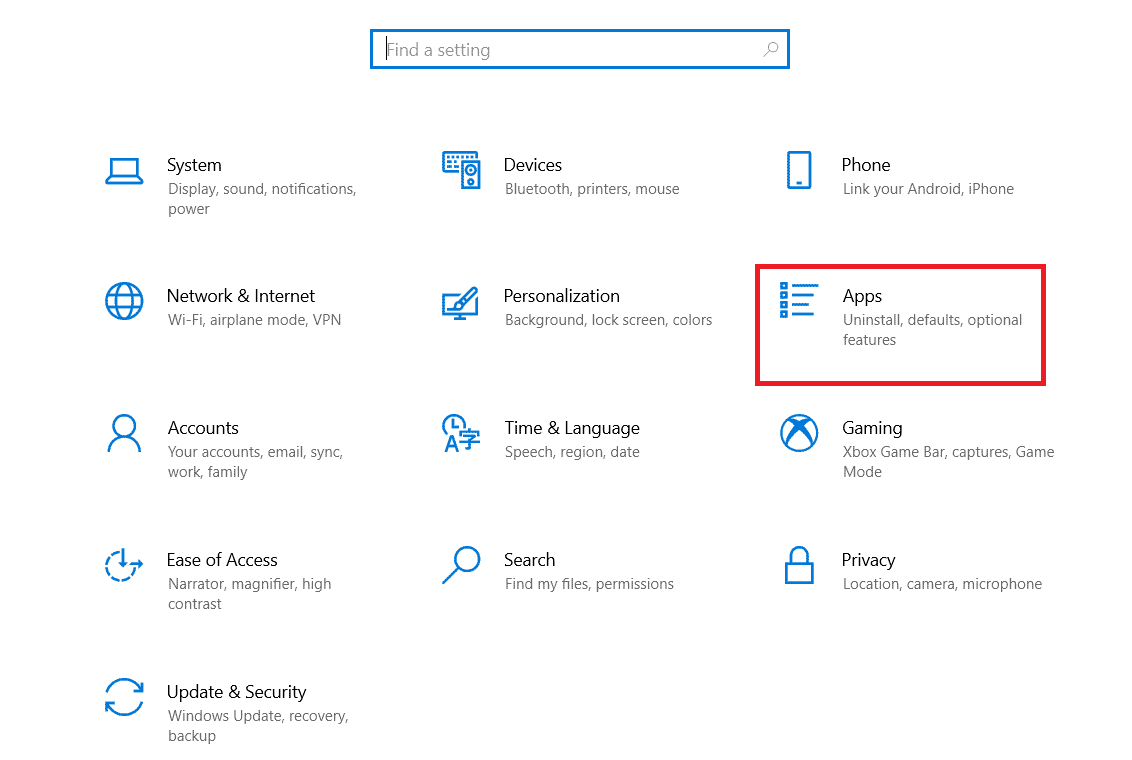
- Ezután keresse meg a legfrissebb telepített alkalmazást, és válassza ki.
- Kattintson az Eltávolítás megerősítését kérő üzenetekre, és kövesse a következő utasításokat az eltávolítási folyamat befejezéséhez.
- Most nyomja meg a Windows + R billentyűt , és írja be a %appdata% gombot , és nyomja meg az OK gombot
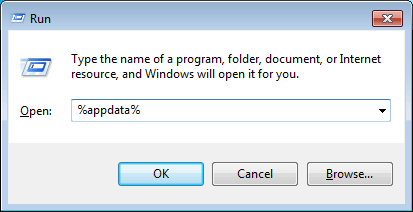
- Keresse meg és kattintson jobb gombbal a legutóbb telepített alkalmazásmappára , majd kattintson a Törlés lehetőségre a törléshez.
- Ezután nyomja meg a Windows + R billentyűt , és írja be: %localappdata% nyomja meg az OK gombot.
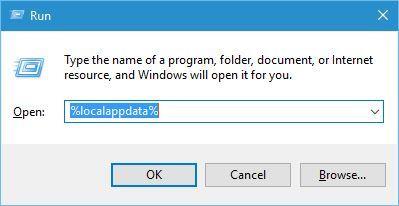
- Ezután nyomja meg a Megnyitás opciót az elindításához.
- Keresse meg az alkalmazás mappáját, és távolítsa el a rendszerből. Ha végzett, indítsa újra a számítógépet.
Javasolt megoldás különféle számítógépes problémák megoldására
Ha a fenti javítások követése után a rendszer lassan kezd működni, összeomlik vagy lefagy, javasoljuk, hogy ellenőrizze a rendszert a
Ez egy fejlett javító segédprogram, amely kijavítja a különféle számítógépes problémákat, például a Windows makacs hibáit, megvédi Önt a vírusoktól/rosszindulatú programoktól és a DLL-hibáktól, kijavítja a sérült beállításjegyzék-bejegyzéseket és sok más hibát és problémát a Windows rendszerben.
Ez nemcsak a hibákat javítja ki, hanem optimalizálja a Windows PC teljesítményét is.
Következtetés:
Ez frusztráló élmény lehet, de ne essen kétségbe – van néhány gyors megoldás, amellyel megpróbálhatja kijavítani a távoli eszközt, vagy az erőforrás nem fogadja el a csatlakozási hibát a Windows 10 és 11 rendszeren.
Kövesse a lépésenkénti utasításokat a hiba kijavításához és az internetkapcsolat eléréséhez a Windows rendszeren.
Sok szerencsét..!
![Hogyan lehet élő közvetítést menteni a Twitch-en? [KIFEJEZETT] Hogyan lehet élő közvetítést menteni a Twitch-en? [KIFEJEZETT]](https://img2.luckytemplates.com/resources1/c42/image-1230-1001202641171.png)
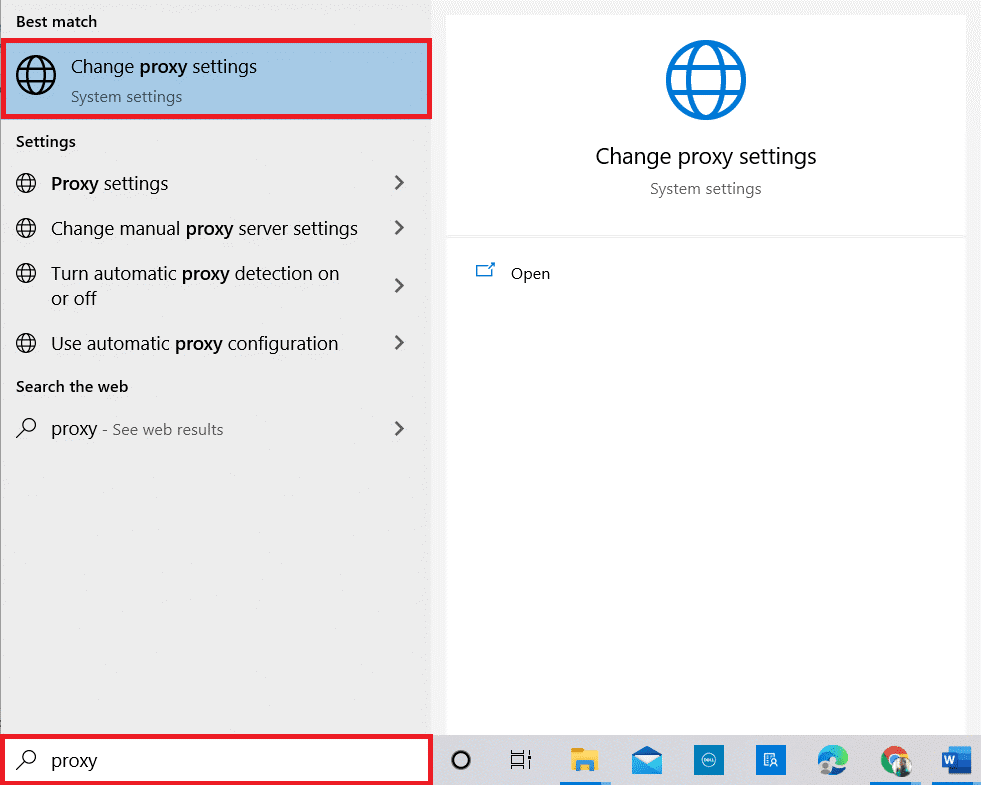
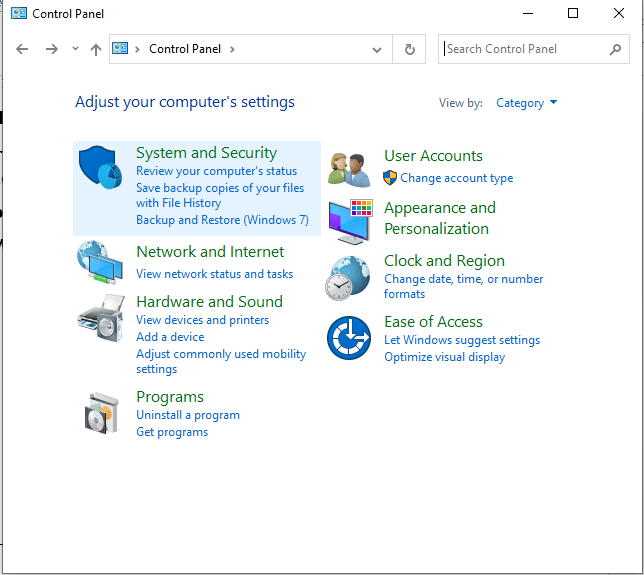
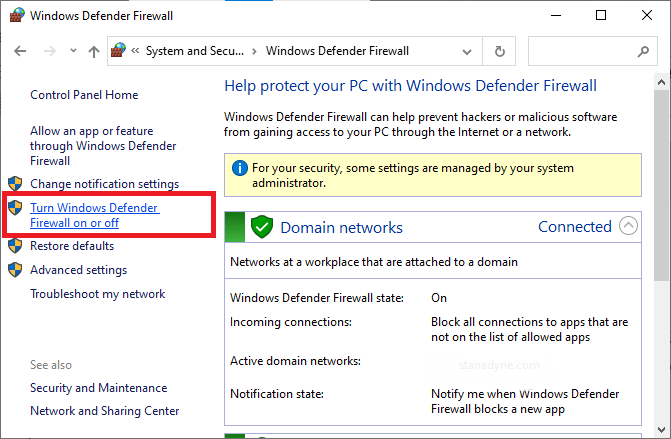
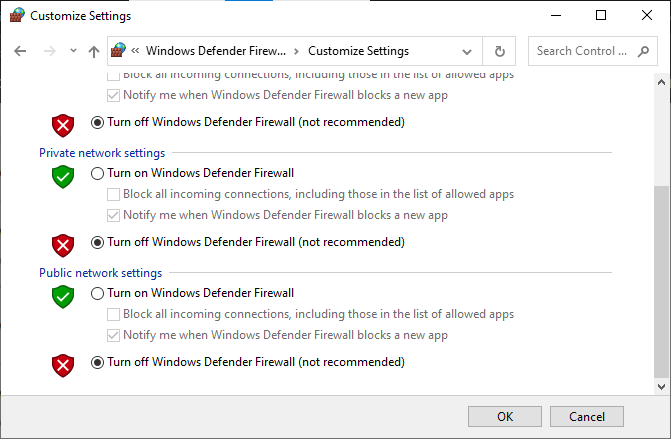
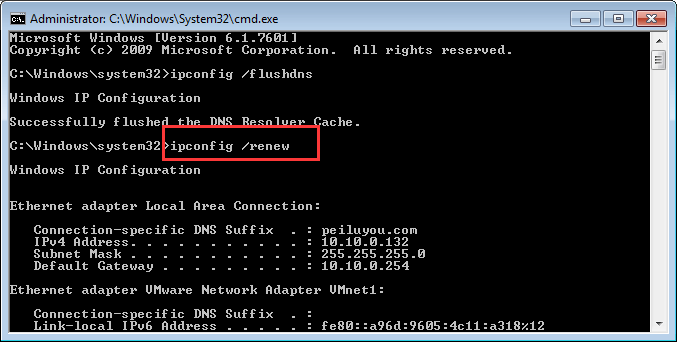
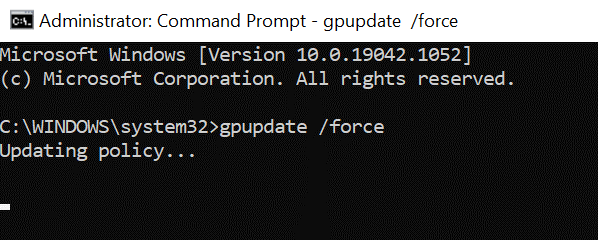
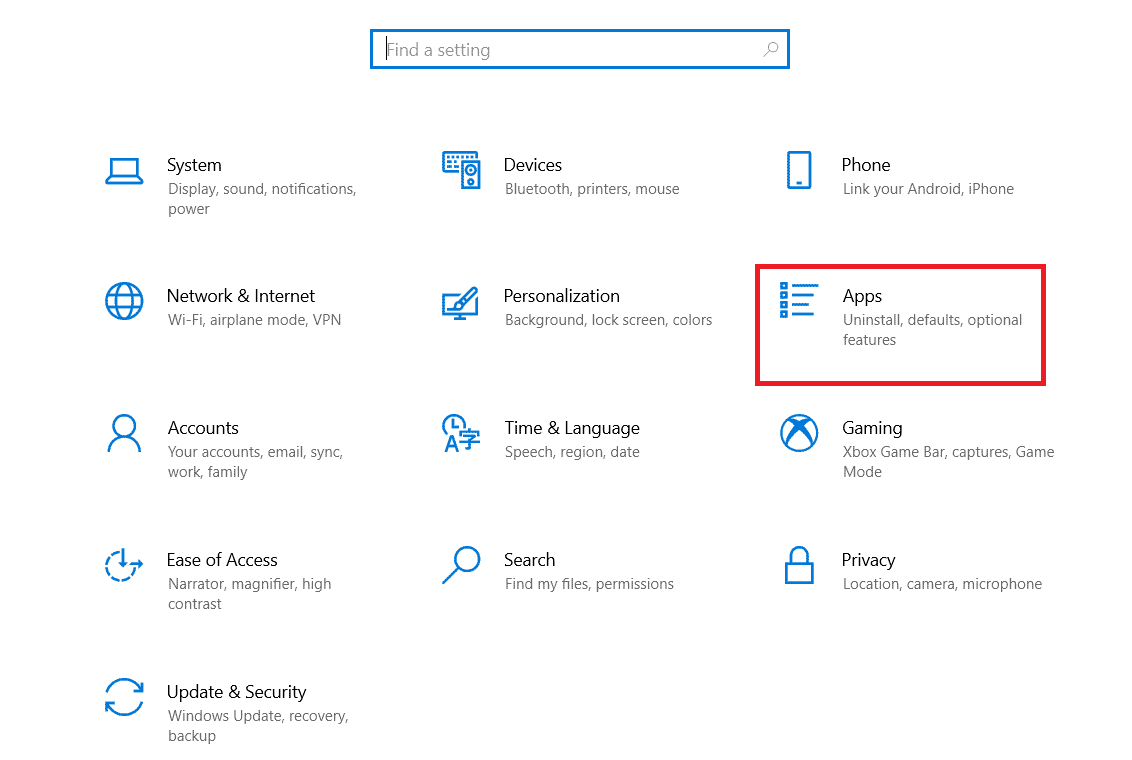
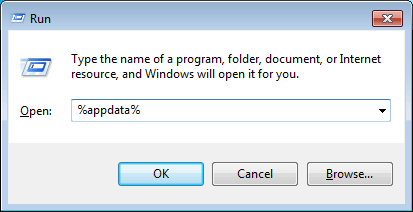
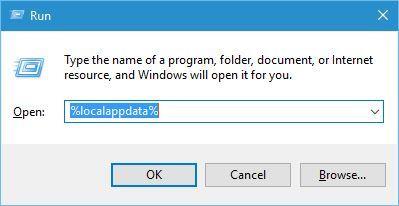


![[JAVÍTOTT] „A Windows előkészítése, ne kapcsolja ki a számítógépet” a Windows 10 rendszerben [JAVÍTOTT] „A Windows előkészítése, ne kapcsolja ki a számítógépet” a Windows 10 rendszerben](https://img2.luckytemplates.com/resources1/images2/image-6081-0408150858027.png)

![Rocket League Runtime Error javítása [lépésről lépésre] Rocket League Runtime Error javítása [lépésről lépésre]](https://img2.luckytemplates.com/resources1/images2/image-1783-0408150614929.png)



